Web出願システムご利用方法
◆Web 出願サイトの利用手順<2回目以降利用される方>
5. Web出願サイトにログオン
手順4(志願者情報の登録)が完了したら、ご登録いただいたメールアドレス宛に「仮登録完了および本登録のお知らせ」メールが配信されるので、メール内に記載されている【本登録完了専用のURL】をクリックして本登録を完了させます。
本登録が完了したら、手順4でご登録いただいたメールアドレスとパスワードを入力し、Web出願サイトにログオンします。
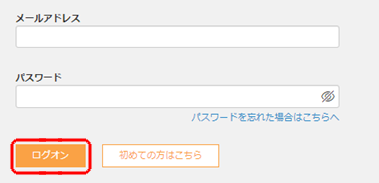
6. <新規申込手続き>をクリック
[出願]アイコンを選択し、<新規申込手続き>ボタンをクリックします。
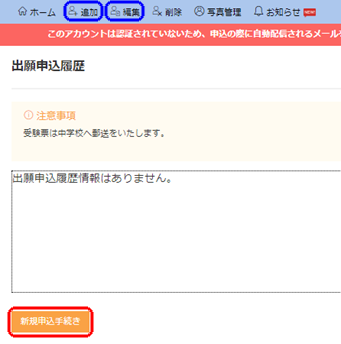
双子などで2人以上の志願者を追加する場合や、登録した志願者の情報を変更する場合は、Web出願サイトにログオン
した後に処理することができます。
志願者の追加
[追加]メニューを選択して追加をおこないます。
志願者情報の変更
[編集]メニューを選択して編集をおこないます。
志願者の追加
[追加]メニューを選択して追加をおこないます。
志願者情報の変更
[編集]メニューを選択して編集をおこないます。
7.写真をアップロード後、試験の申し込み
専門店またはデジタルカメラ・スマートフォンにて撮影した顔写真のデータを用意します。
<アップロード>ボタンをクリックし、「◆写真アップロードの流れ」の手順に従って写真をアップロードしてください。 アップロードが完了したら、<次へ>ボタンをクリックします。
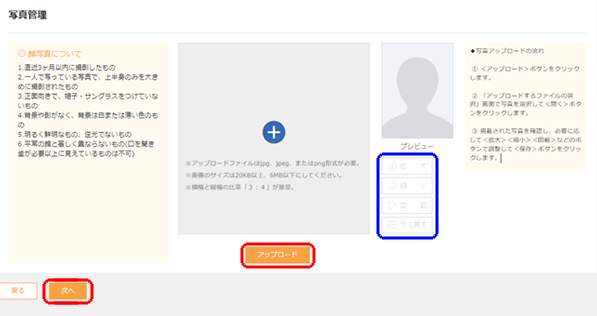
アップロードした写真は、必要に応じて<拡大><縮小><回転>などのボタンで調整してください。
※写真は、カラー・白黒問いません。背景無地で、各中学校の標準服着用で撮影してください。
※アップロードファイルは jpg、jpeg、または png 形式が必要です。画像のサイズは 20KB 以上、6MB 以下にしてください。横幅と縦幅の比率[3:4]が推奨です。
試験申し込みの流れ
| 次へ |